- A népszerű kriptopénztárca, a MetaMask nyugtalanította a felhasználókat azzal, hogy nem jeleníti meg a nemrég vásárolt tokeneket a pénztárcában.
- Elmagyaráztuk a probléma megoldásának folyamatát mind a böngészőbővítmény, mind a mobilalkalmazás esetében.
- Alapvetően kézzel kell hozzáadnia a tokeneket a pénztárcához.

xTELEPÍTÉS A LETÖLTÉSI FÁJLRA KATTINTVA
Ez a szoftver kijavítja a gyakori számítógépes hibákat, megvédi Önt a fájlvesztéstől, a rosszindulatú programoktól és a hardverhibáktól, és optimalizálja számítógépét a maximális teljesítmény érdekében. Javítsa ki a számítógéppel kapcsolatos problémákat és távolítsa el a vírusokat 3 egyszerű lépésben:
- Töltse le a Restoro PC-javító eszközt amely a szabadalmaztatott technológiákkal együtt jár (szabadalom elérhető itt).
- Kattintson Indítsa el a szkennelést hogy megtalálja azokat a Windows-problémákat, amelyek számítógépes problémákat okozhatnak.
- Kattintson Mindet megjavít a számítógép biztonságát és teljesítményét érintő problémák megoldásához
- A Restoro-t letöltötte 0 olvasói ebben a hónapban.
Azt tapasztalod, hogy a MetaMask nem jeleníti meg a tokeneket? Ha igen, akkor jó helyen jársz. Mert itt bemutatjuk azokat a lépéseket, amelyek segítenek megoldani ezt a problémát.
Több felhasználó beszámolt arról, hogy számukra a a nemrég vásárolt tokenek nem jelennek meg a MetaMask kriptotárcájában. Ez pánikhelyzetet idézhet elő, mivel előfordulhat, hogy a nehezen megkeresett pénzével gyűjtötte össze ezeket a kripto tokeneket.
A tokeneket a tőzsdén láthatod, ahol vásároltad őket, de a MetaMask pénztárcája nem mutat semmilyen tokent.
A MetaMask egy böngésző alapú kriptopénztár, amelyet kriptovaluta tárolására használhat. Ha felkeltette érdeklődését, és szeretne tudni más kriptotárca-lehetőségekről, nézze meg a mi kínálatunkat útmutató a legjobb kriptopénztárcákról.
Választhat a MetaMask-ra, mivel egyszerű, könnyen használható, lehetővé teszi kriptográfiai adatok és NFT-k tárolását, SWAP technológiát kínál a kriptocseréhez, és még sok más funkciót kínál.
Bár a szolgáltatások listája megfelelő, a MetaMask nem jeleníti meg a tokeneket, és sok felhasználó számára zavaró problémává vált. Ne aggódjon, ez az útmutató azért készült, hogy segítsen Önnek. Nézzük meg azt a megoldást, amely segíthet a probléma megoldásában.
Mit tegyek, hogy megvédjem kriptopénztárcámat az online tolvajoktól?
Különféle kriptopénztárcák állnak rendelkezésre. Egyesek a jobb felhasználói felület vagy cseremechanizmus biztosítására összpontosítanak, míg mások inkább a jobb biztonság biztosítására törekszenek.
Érdekes módon a MetaMask mindkét világból a legjobbat hozza. Nemcsak biztonságosan tárolhatja kriptovalutáit és egyéb szállítmányait a pénztárcájában, hanem megfelelő biztonsági réteget is kap, amely megvédi őket az online fenyegetésektől.
Mivel azonban egy online alapú kriptotárca, technikailag Cold Wallet néven ismert, még a MetaMask is hajlamos az online támadásokra.
De ha követ néhány megelőző intézkedést, amelyeket alább felsorolunk, meg tudja védeni kriptopénztárcáját a kíváncsiskodó szemektől.
Íme néhány hatékony védelmi intézkedés, amelyet minden kriptopénztárcával rendelkező személynek javasolunk, hogy kövesse:
- Soha ne ossza meg titkos helyreállítási kifejezését vagy privát kulcsait senkivel. Ha a szabadban van, akkor az online tolvajok kapujává válik, hogy teljes hozzáférést kapjanak kriptopénztárcájához.
- Karbantartsa a kriptotárcát az elsődleges e-mail címétől eltérő e-mail cím használatával.
- Ne nyisson meg dokumentumokat, videókat, szoftvereket vagy olyan fájlokat, amelyeket ismeretlen személy küldött Önnek, mert fertőzöttek lehetnek.
- Kerülje a nem hivatalos blokklánc szoftver letöltését.
- Mindig tartsa naprakészen a MetaMask kiterjesztést.
- Ha nagy kriptokészlettel rendelkezik, fontolja meg hardveres pénztárca használatát.
Ez csak néhány intézkedés, amelyeket véleményünk szerint szem előtt kell tartania, mielőtt kriptopénztárcát tart fenn. Mert egy csapásra minden nehezen megszerzett a támadók zsebébe kerülhet, ha nem tesz biztonsági intézkedéseket.
Szakértői tipp: Néhány PC-problémát nehéz megoldani, különösen, ha sérült adattárakról vagy hiányzó Windows-fájlokról van szó. Ha problémái vannak a hiba kijavításával, előfordulhat, hogy a rendszer részben meghibásodott. Javasoljuk, hogy telepítse a Restoro eszközt, amely átvizsgálja a készüléket, és azonosítja a hibát.
Kattints ide a letöltéshez és a javítás megkezdéséhez.
Most pedig vessünk egy pillantást a lépésekre, amelyeket követnie kell a MetaMask nem jelennek meg tokenek problémájának megoldásához.
Hogyan javíthatom ki a MetaMask nem jelennek meg tokenek problémáját?
1. Böngésző bővítmény
- Kattintson a MetaMask kiterjesztés ikon és Belépés a hitelesítő adataival.
- Üsd a Eszközök lap hogy megtekintse az összes vásárolt tokeneket.
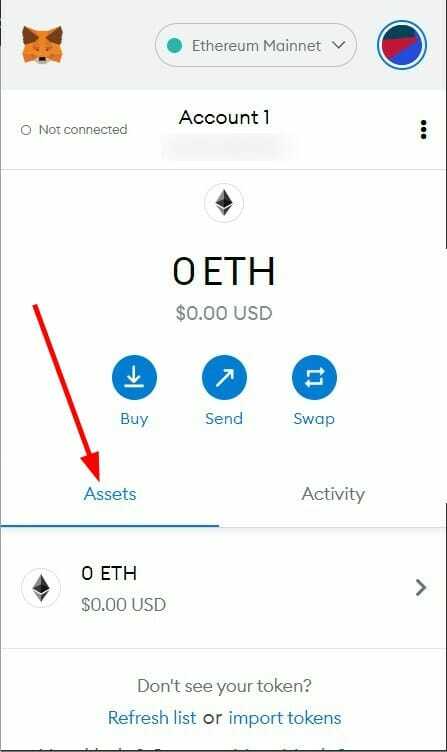
- Görgessen le és alá Nem látja a tokenjét? kattintson tokenek importálása gomb.
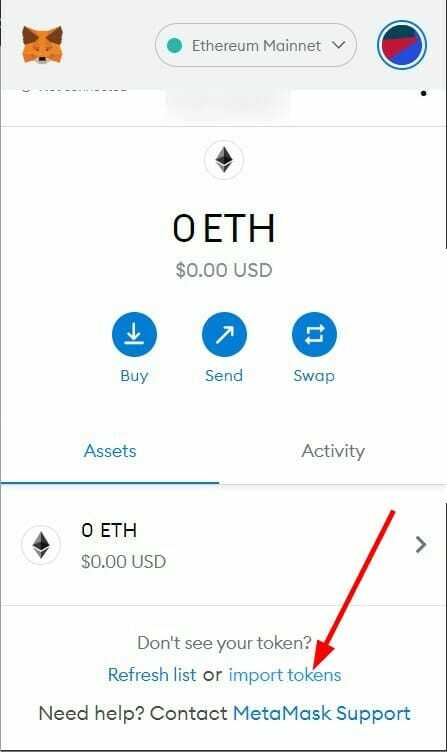
- Rá is kattinthat Lista frissítése a token lista frissítéséhez. Azonban még azután is, ha a tokenek nem jelennek meg, akkor manuálisan kell hozzáadnia a token címét.
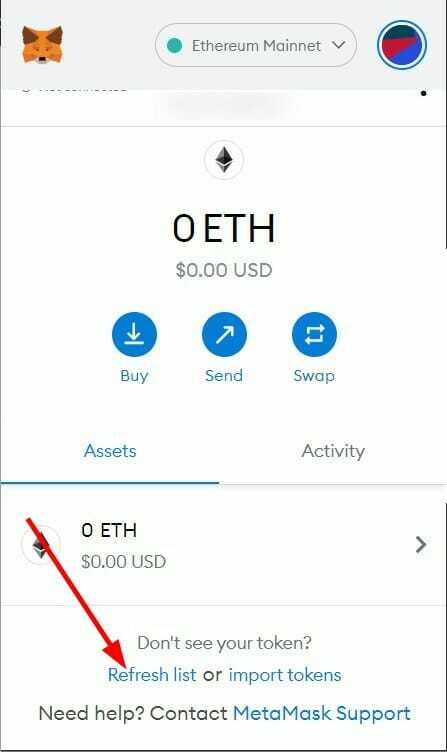
- Váltson át a Egyéni token lapon.
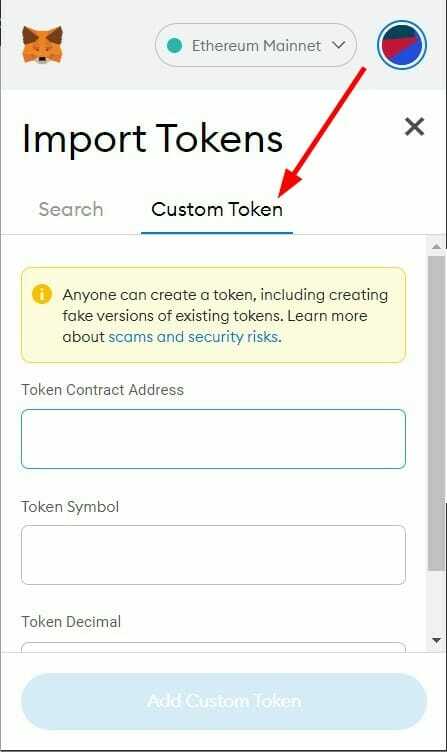
- Alatt Egyéni token lapon meg kell adnia néhány adatot a tokenről, például Token szerződés címe, token szimbólum, token tizedes, és több.
A jó dolog az, hogy nem kell minden részletet manuálisan megadni. A MetaMask automatikusan lekéri az adatokat a szerződéses címén keresztül.
Ha nem ismeri szerződéses címét, kövesse az alábbi lépéseket:
a) Menjen oda Etherscan.io és adja meg a token nevét.
b) Másolja ki a szerződés címe alatt Profil összefoglaló.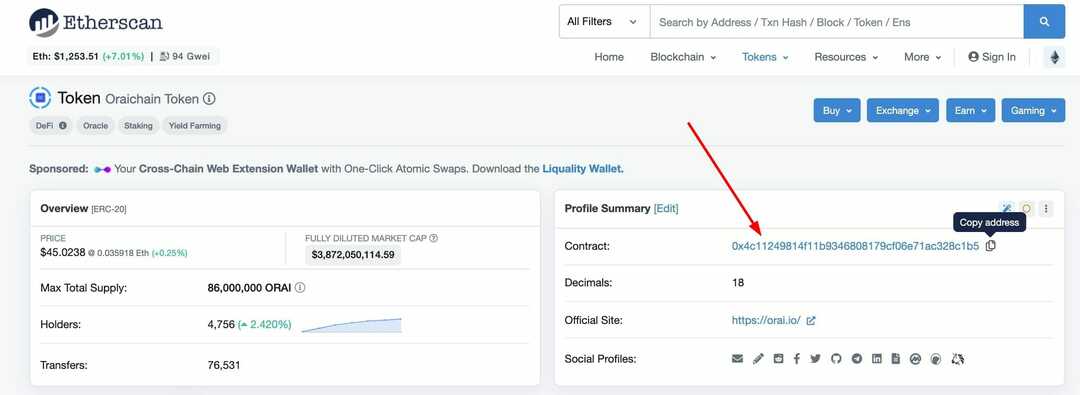
- Illessze be a szerződés címe ba,-be Token szerződés címe mező a MetaMask-ban.
- A MetaMask körülbelül 3 másodpercet vesz igénybe a token szimbólum és a részletek lekéréséhez. Ha nem sikerül, akkor ezeket az adatokat is másolja az Etherscan-ből.
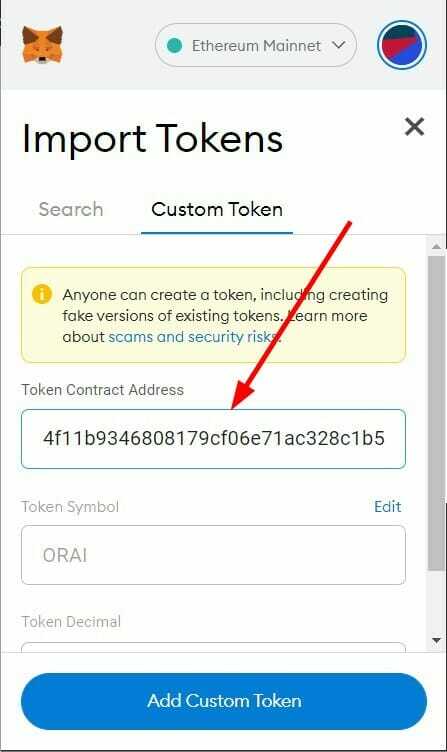
- Kattintson Adjon hozzá egyéni tokent gomb.
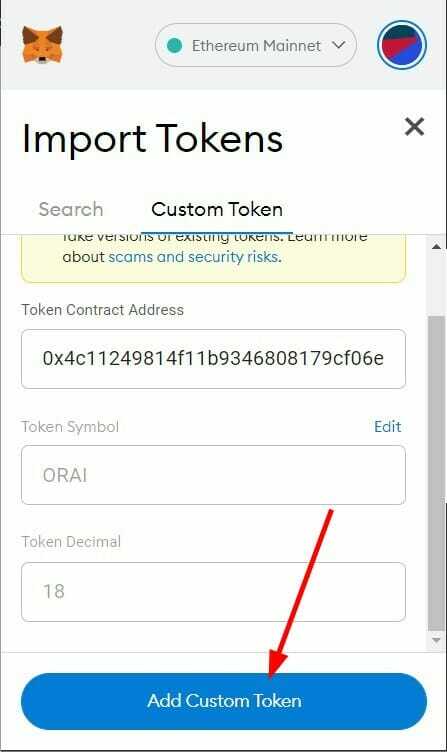
- Ezután kattintson a gombra Tokenek importálása gombot a token hozzáadásához Eszközök lapon.

2. Mobil alkalmazás
- Nyissa meg a MetaMask alkalmazást Android vagy iOS mobilján, és kattintson a gombra Tokenek lapon.
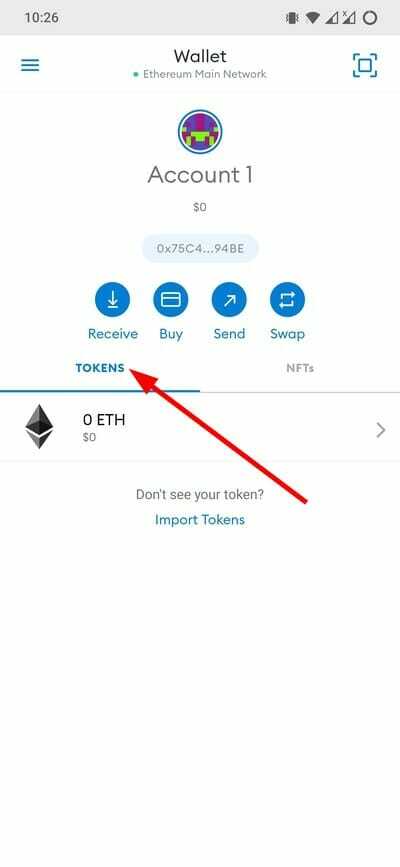
- Kattintson a Tokenek importálása gomb.
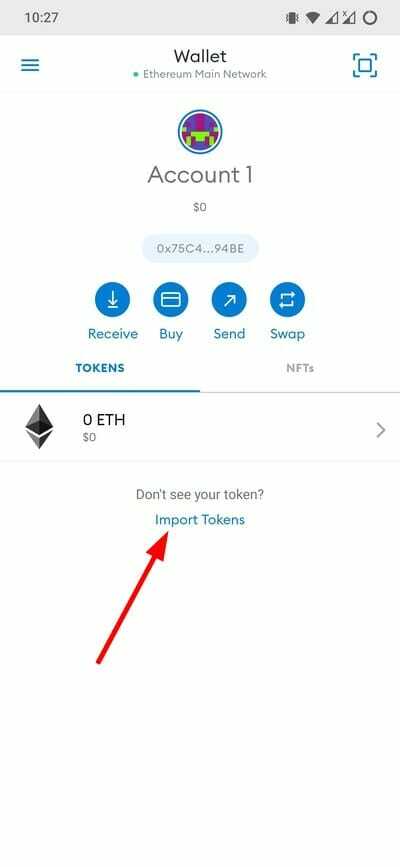
- Váltson át a EGYEDI TOKENN lapon.
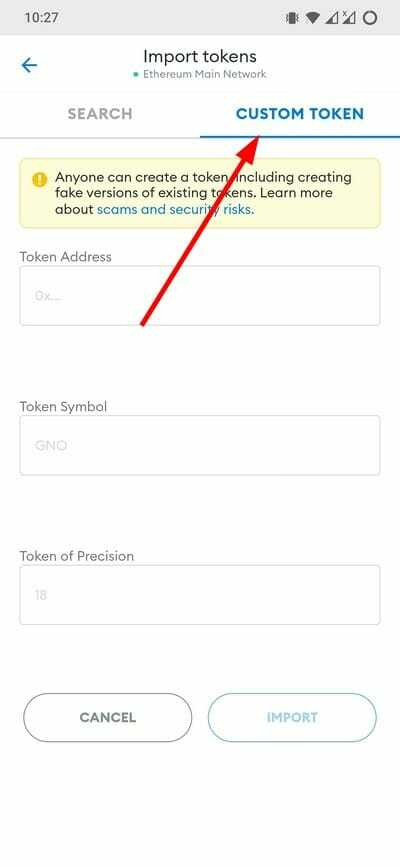
- Adja meg az Etherscan.io oldalról másolt jogkivonat-szerződés címét. vagy ahogy fentebb a megfelelő mezőben említettük.
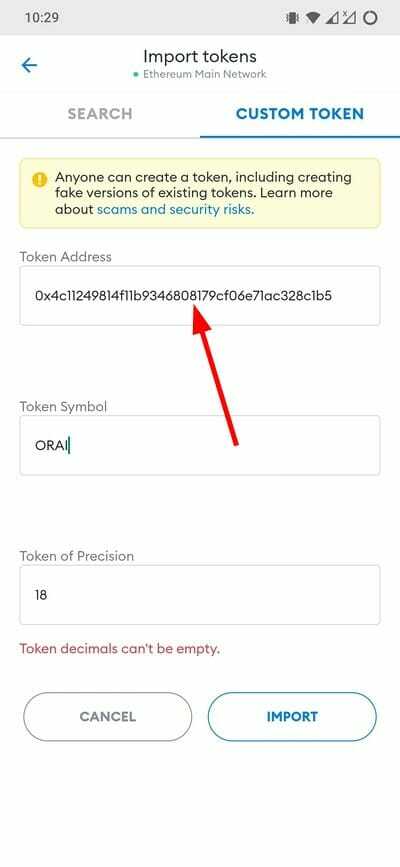
- A MetaMask automatikusan lekéri a részleteket. Kattintson IMPORTÁLÁS.
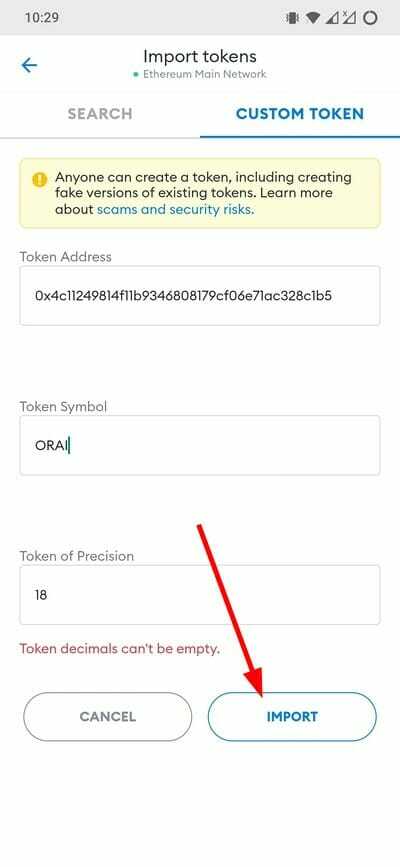
- Az újonnan hozzáadott tokenek a alatt jelennek meg Tokenek lap a MetaMask alkalmazás honlapján.
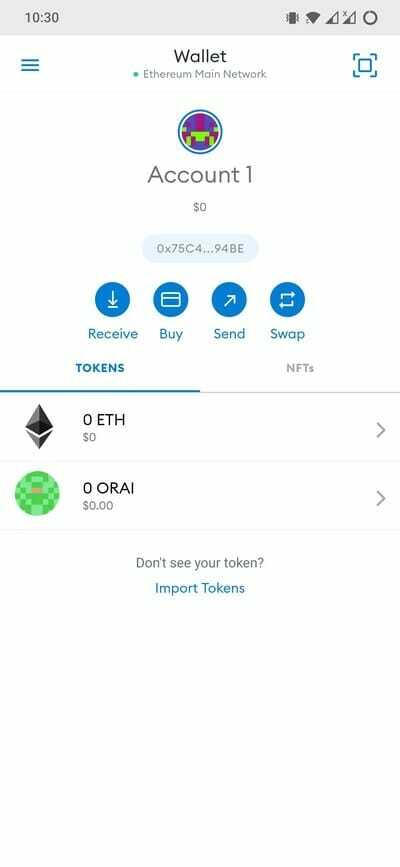
Milyen egyéb hibák kapcsolódnak a MetaMask-hoz, és hogyan lehet ezeket kijavítani?
A MetaMask nem az egyetlen probléma, amellyel a felhasználók szembesülnek a kriptográfiai pénztárca platform használata során.
Néhány egyéb probléma vagy hiba időről időre megzavarta a felhasználókat. A leggyakrabban jelentett problémák azonban a beragadt/függőben lévő tranzakciókkal, a meghatározatlan hibával vagy a gáz kimerülésével kapcsolatos problémák.
1. Elakadt/függőben lévő tranzakciók
- Nyissa meg a MetaMask kiterjesztést a böngészőjében.
- Kattintson a profil ikon.
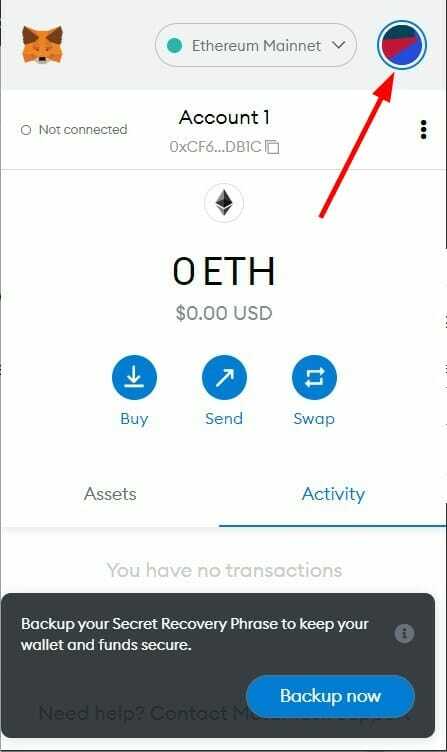
- Válassza ki Beállítások.
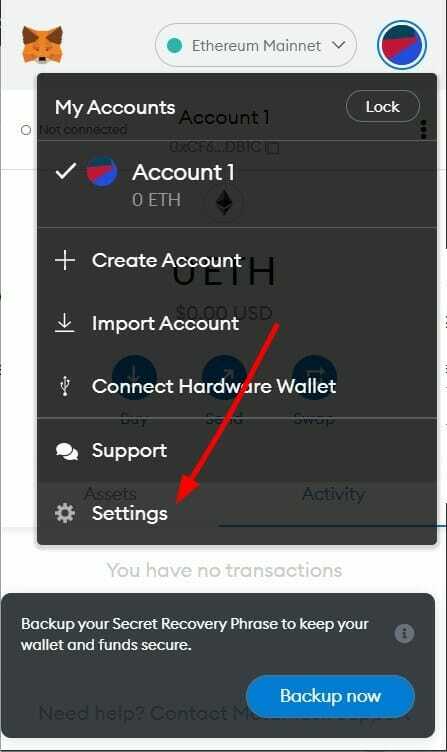
- Válassza ki Fejlett.
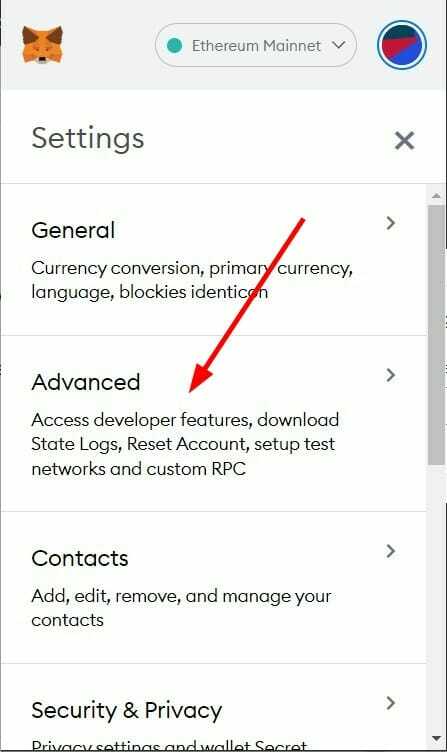
- Görgessen le, és válassza ki Fiók visszaállítása gomb.
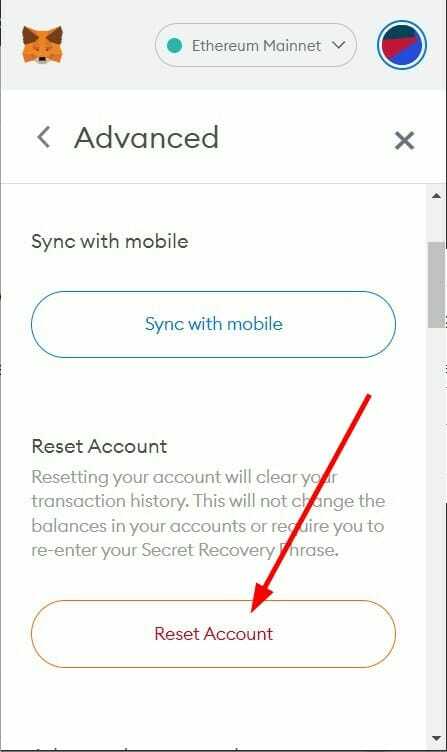
2. Meghatározatlan hiba

Ha nem definiált hibát lát, annak több oka is lehet. Ez a hiba például akkor jelenhet meg, ha pénztárcája tiltólistán szerepel a tranzakciók miatt.
Továbbá előfordulhat, hogy elérte a tranzakciós korlátot, vagy túllépte a tranzakciós időzítőket. Vegye figyelembe, hogy a végrehajtható tranzakciók maximális száma 100 token.
A probléma megoldásához átválthat egy másik hálózatra, ha a MetaMask böngészőbővítményben a profilikonja melletti pirula alakú gombra kattint.
3. Elfogyott a gáz hiba

Miután elfogyasztotta a tranzakciókra szánt összes gázt, mielőtt azok befejeződnének, a MetaMask kiadja ezt a hibát.
A tranzakcióbányászati folyamat során minden művelethez bizonyos mennyiségű gázt használnak fel a tranzakció befejezéséig.
Tehát tartson fenn egy gázkorlátot, amely lehetővé teszi a tranzakciók problémamentes befejezését.
- Javítás: A MetaMask nem mutatja megfelelően az egyensúlyt
- A Decentraland nem csatlakozik a MetaMask-hoz
- Fedezze fel korlátlanul az 5 legjobb Decentraland böngészővel
- Hogyan lehet javítani a MetaMask nem működő problémáját?
- A Decentraland nem működik Chrome-on? Próbáld ki ezeket a megoldásokat
A kriptovaluták fellendülésen mentek keresztül a közelmúltban, és számos rongyos történetet olvashatunk.
A kriptovalutákkal való kereskedés azonban nagy kockázattal jár, ezért azt tanácsoljuk, hogy először megértse a kriptovaluták működését, és végezzen megfelelő kutatást azon kriptovalutákon, amelyekre hajlandó Vásárlás.
A csalók megpróbálták kihasználni a felkapott dolgokat, például a Squid Games pénzérméit, hogy hatalmas összegek befektetésére csábítsák a befektetőket, csak azért, hogy becsapják őket.
Ossza meg velünk az alábbi megjegyzések részben, hogy mit gondol erről a témáról, és hogy az útmutatóban említett módszer segített-e a probléma megoldásában vagy sem.
 Még mindig vannak problémái?Javítsa ki őket ezzel az eszközzel:
Még mindig vannak problémái?Javítsa ki őket ezzel az eszközzel:
- Töltse le ezt a PC-javító eszközt Kiváló értékelést kapott a TrustPilot.com oldalon (a letöltés ezen az oldalon kezdődik).
- Kattintson Indítsa el a szkennelést hogy megtalálja azokat a Windows-problémákat, amelyek számítógépes problémákat okozhatnak.
- Kattintson Mindet megjavít a szabadalmaztatott technológiákkal kapcsolatos problémák megoldására (Exkluzív kedvezmény olvasóinknak).
A Restoro-t letöltötte 0 olvasói ebben a hónapban.

![6 legjobb kriptovaluta-átalakító alkalmazás [2021 útmutató]](/f/7aa563ad548ba96ca244c0bdf4a8b908.jpg?width=300&height=460)
